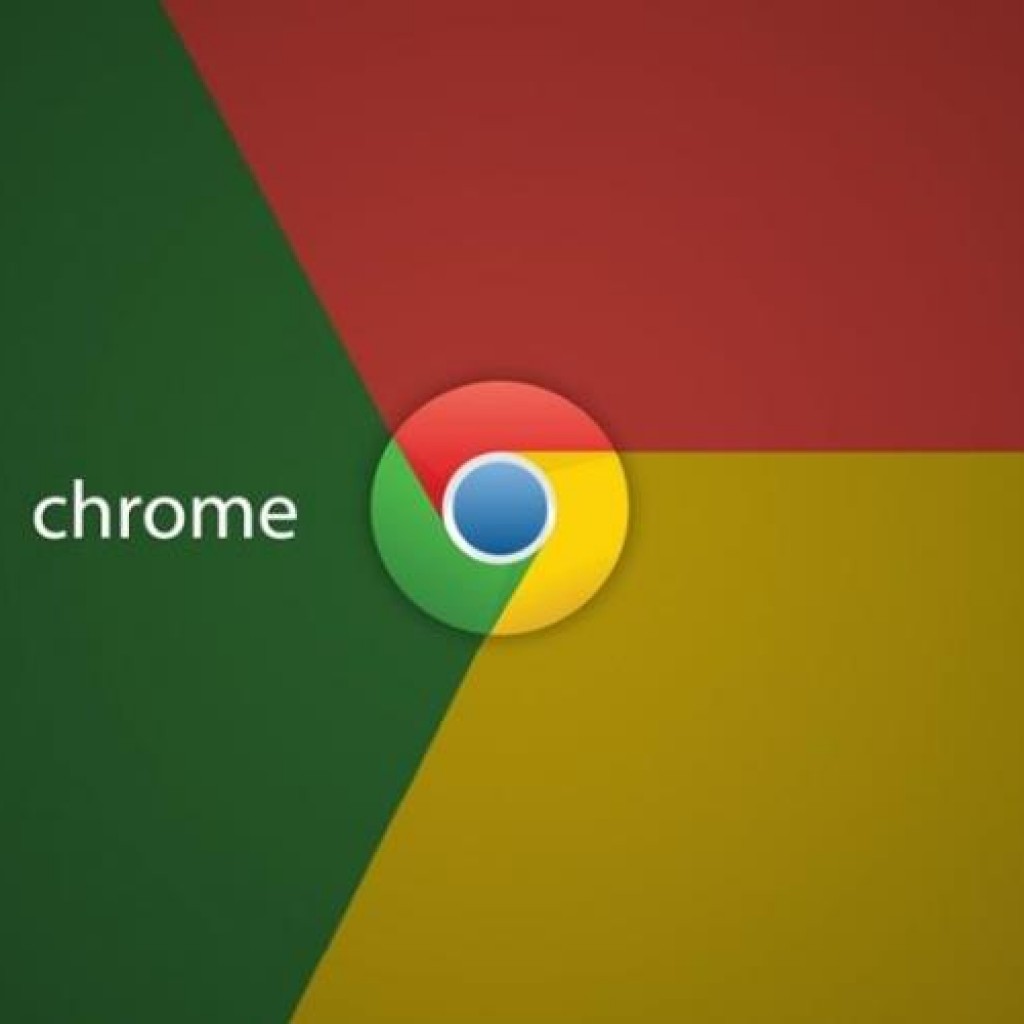RANCAH POST – Bagaimana menghapus cache, cookies dan history di Chrome Browser untuk Android. Pertanyaan ini mungkin tidak terlalu penting untuk anda. Namun untuk sebagian orang yang mengerti bagaimana mempercepat browser mereka, termasuk di PC, hal ini pastinya amatlah berguna.
Bagaimana pun aplikasi browser terutama Chrome di PC memiliki perbedaan yang jelas dengan aplikasi di Android. Seperti letak menu, pengaturan bahkan fitur tertentu. Meskipun fungsinya sama dengan versi PC, namun ada kalanya menu dan fungsi tersebut diletakan di tempat berbeda, sesuai dengan layar ponsel yang lebih kecil. Termasuk menu dan fungsi untuk membersihkan Cache, Cookies dan Riwayat alias history.
Nah, mari kita mulai saja.
Bagaimana Menghapus Cache, Cookies dan History di Chrome Browser untuk Android Secara Sekaligus
Untuk menghapus semua cache, cookies dan history sekaligus, kita hanya perlu melakukan satu tindakan mudah. Pertama masuk ke menu utama di aplikasi Chrome Android anda. Kemudian pilih Setting dan pilih menu Privacy. Selanjutnya, akan tampil panel baru. Cari tombol “CLEAR BROWSING DATA” di bagian bawah. Di sini anda akan menemukan jendela baru yang siap digunakan untuk menghapus semua data tersebut. Di jendela ini, anda bisa memilih jenis data apa yang ingin dihapus. Apakah Browsing History, Cookies, Cache password tersimpan maupun autofill data. Untuk menghapus, centang kotak di sebelah kanan lalu tap pada tombol clear. Selesai deh.
Bagaimana Menghapus Cache, Cookies dan History di Chrome Browser untuk Android Secara Satu per Satu
Untuk menghapus cache, cookies dan history secara satu per satu di aplikasi Chrome Browser untuk Android, tidak perlu repot. Kembali saja ke menu utama tadi, kemudian pilih Site Setting > All Site. Selanjutnya anda akan disuguhi tampilan panel baru dengan daftar situs yang pernah anda kunjungi sebelumnya. Pilih situs yang ingin anda hapus datanya, semisal Rancahpost.co.id, kemudian tap. Nanti anda akan ditunjukan berapa banyak memory yang digunakan oleh data ini. Untuk menghapusnya, tap pada tombol “CLEAR & RESET”. Akan muncul kotak konfirmasi, tap kembali tombol “CLEAAR & RESET”. Selesai deh. Nah, bagaimana, udah ngerti, kalo belum, tanya om Google.